Propaganda
Qualquer pessoa que copie e cole texto em um computador sabe o quão essencial é o gerente da área de transferência. Eu usei algumas ao longo dos anos e, embora existam várias ótimas soluções, a Irradiated iClip ($18.99, teste grátis) se eleva acima de todos.
Há mais de um ano, incluí o iClip em uma revisão de Gerenciadores de área de transferência do Mac Seja mais produtivo com um poderoso gerenciador de transferência [Mac]Se você copiar e colar rotineiramente texto e outros itens nos dispositivos Mac e iOS, sem dúvida concordará que os recursos padrão da área de transferência da Apple são extremamente escassos. Tanto o iOS quanto o OS X ... consulte Mais informação , e na época o Clips era o meu gerente preferido da área de transferência. Os clipes, no entanto, tornaram-se instáveis e raramente foram atualizados. Depois de tentar alguns outros gerenciadores de área de transferência, reabri o iClip há vários meses e descobri alguns recursos que havia ignorado anteriormente.
Este aplicativo foi desenvolvido com a produtividade em mente e é totalmente compatível com Yosemite. Se você deseja reduzir os aborrecimentos de copiar e colar texto ou gerenciar recortes, faça o iClip para um test drive.
Apresentando o iClip
O iClip mantém um histórico de tudo o que você copia no seu Mac, incluindo imagens, arquivos de áudio, vídeos e documentos. Cada clipe é salvo em uma lixeira individual, onde você pode usá-los para colar o conteúdo em outro aplicativo. O histórico da área de transferência é bastante padrão para a maioria dos gerentes de área de transferência de terceiros, mas o iClip pode aumentar sua produtividade com mais alguns truques na manga.

O iClip pode ser estacionado e posicionado na área de trabalho e alternado quando o cursor do mouse toca uma borda da tela designada ou com um atalho de teclado atribuído. Isso é conveniente para clicar e colar um recorte em outro aplicativo ou para arrastar e soltar um recorte em uma lixeira.

O iClip também permite a criação de conjuntos de recortes, que salvam permanentemente os recortes adicionados a eles. Por exemplo, você pode ter um conjunto de recortes para um projeto, que pode incluir URLs salvos, endereços de email, cartas de modelo e arquivos gráficos necessários para acesso rápido. Os recortes na bandeja do gravador podem ser movidos ou copiados para um conjunto designado e permanecer lá até você removê-los.
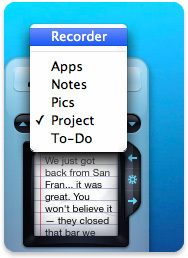
Para usuários avançados, o iClip também permite pesquisar clipes e criar conjuntos de recortes inteligentes que filtram automaticamente os resultados com base em um critério de pesquisa. Você pode, por exemplo, criar um conjunto inteligente que captura todos os URLs copiados de um site designado.
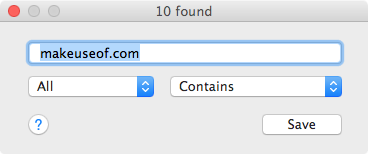
Para usuários avançados
O iClip está repleto de preferências para alterar a aparência do aplicativo, atribuindo teclas de atalho a algumas dezenas funções do iClip e para informar ao iClip o que fazer com os seus recortes quando o aplicativo é encerrado ou desativado fora.

Vale realmente a pena se familiarizar com essa parte do aplicativo, se você quiser aproveitar os recursos mais avançados. Você também pode definir o iClip para não gravar clipes em aplicativos selecionados, como o gerenciador de senhas, 1Password Deixe o 1Password for Mac gerenciar suas senhas e dados segurosApesar do novo recurso Keychain do iCloud no OS X Mavericks, ainda prefiro o poder de gerenciar minhas senhas no clássico e popular 1Password do AgileBits, agora em sua quarta versão. consulte Mais informação .
Se você não quiser tirar as mãos do teclado enquanto digita, use a tecla de atalho do iClip para ative a lixeira e cole um dos últimos nove recortes clicando no número correspondente o clipe.
Mapeei uma tecla de atalho do iClip para um Ação do teclado Maestro Automatize tudo no seu Mac com o Keyboard Maestro [Mac]Escrevi vários artigos sobre automação para Mac, incluindo um MUO Automation Guide sobre como começar com o Automator da Apple e os recursos integrados do OS X para criar pastas inteligentes, listas de reprodução, álbuns e caixas de correio. Mas... consulte Mais informação que permite digitar uma sequência de três letras para ativar o recurso de caixas numeradas iClip e, em seguida, digite o número para colar o recorte desejado - e não preciso levantar as mãos para pressionar o teclado atalho.
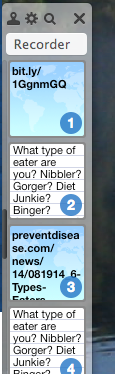
O texto copiado nos compartimentos também pode ser editado e rotulado para facilitar o gerenciamento, e um URL ou arquivo cortado pode ser aberto de dentro de uma lixeira. Se você trabalha com uma equipe de pessoas em um projeto, pode exportar e compartilhar recortes com usuários do iClip. As teclas de atalho também podem ser atribuídas para limpar caixas, copiar recortes e converter texto estilizado em texto sem formatação.
Também mapeio várias teclas de atalho para o programa de automação, o Keyboard Maestro e o dedo aplicação de gesto, BetterTouchTool Ações BetterTouchTool ainda mais poderosas que você deve conhecerSe você deseja ter mais controle sobre o seu Mac usando o Magic Mouse ou o trackpad, o BetterTouchTool coloca centenas de ações nas pontas dos dedos. consulte Mais informação para que eu possa ter várias maneiras diferentes de alternar as caixas e colar rapidamente o texto.
O Melhor Gerente da Área de Transferência
Com base na minha experiência com os gerentes da área de transferência, voto o iClip como o melhor gerente para usuários de Mac. O único inconveniente é que ele não sincroniza com dispositivos iOS, como o Cloud Clip de várias plataformas [não está mais disponível]. Faça o download do iClip para uma Avaliação gratuita de 30 dias, e deixe-nos saber o que você pensa sobre isso.
Baixar:iClip ($18.99)
Você usa um gerenciador de área de transferência?
Bakari é um escritor e fotógrafo freelancer. Ele é um usuário de longa data do Mac, fã de música jazz e homem de família.

